16.2.2 在图纸空间中使用视口
2025年10月13日
16.2.2 在图纸空间中使用视口
1.在图纸空间中创建视口
在图形(包括二维和三维图形)的图纸空间中同样可以创建视口,下面用一个三维图形举例说明其创建的一般操作步骤。
Step1.打开文件D:\AutoCAD2018.1\work\ch16.02\psport.dwg。
Step2.单击状态栏中的“模型”按钮 ,图形进入图纸空间。
,图形进入图纸空间。
Step3.选择下拉菜单

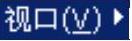

 命令。
命令。
Step4.在“视口”对话框的 列表中选择
列表中选择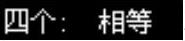 视口布局类型;在
视口布局类型;在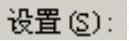 列表中选择
列表中选择 选项;单击
选项;单击 按钮以关闭“视口”对话框。
按钮以关闭“视口”对话框。
Step5.在命令行 的提示下,按Enter键。
的提示下,按Enter键。
2.在图纸空间中视口的特点
在模型空间创建的视口是“固定”的,而在图纸空间中创建的视口则是“浮动”的,即每个视口可以被移动、删除、比例缩放(指用SCALE命令),拖动其夹点可以调整视口大小,甚至各个视口可以交叉重叠。这些特点为图形的输出打印提供了极大的方便。
这里仅举例说明移动图纸空间中的视口。选择下拉菜单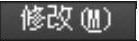
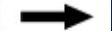
 命令,单击某个视口的边框以选择该视口,在指定基点和位移的第二点后,视口便完成了移动。
命令,单击某个视口的边框以选择该视口,在指定基点和位移的第二点后,视口便完成了移动。
